


トップページに戻る(マイコン徹底入門:STM32で始めるARM/Cortex-M3組み込み開発)
「マイコン徹底入門」とは? | 「マイコン徹底入門」を読む | ダウンロード | 掲示板 | 筆者の自己紹介



Previous: 10.15. オンマウス |
Up: 10. Eclipseの便利な各種機能 |
Next: 10.17. インデクサの更新 |
開発をしていると、以前のコードでは正常に動作したのに今回のコードでは動作しないといったことがよくあります。開発中にどこかを修正したのだがどこを修正したのかがわからないという場合に、両方のコードを目で追って比較するというのは大変な作業です。このようなときにはEclipseのコード比較機能を使うと便利です。
プロジェクトエクスプローラから比較したい2つのソースコードを選択します。そして右クリックメニューのCompare With→Each Otherを選択します。するとコードビュー部分にCompareビューが開かれ、比較結果が表示されます。
図 10?24 Compareの実行方法
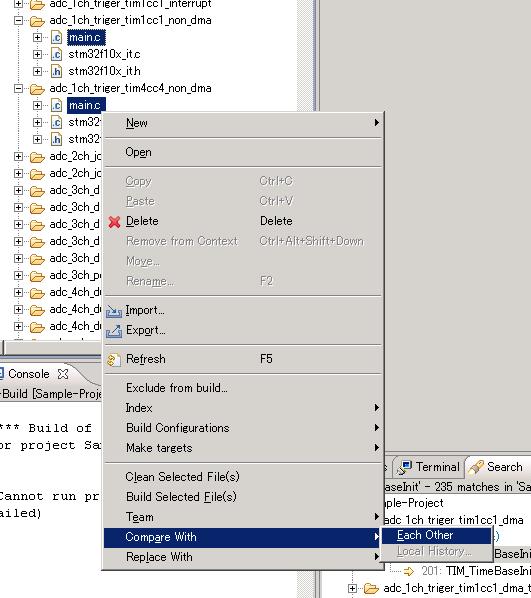
上半分に表示されるTranslation Unitはそれぞれのコードに存在しているC言語の構文要素です。一方のコードにはあって一方には無いという場合には+や-のマークが付きます。ダブルクリックすれば該当部分にジャンプできます。
下半分はソースコードの比較表示です。比較の結果異なっていた部分は陰付きで表示されます。真ん中の部分には、対照関係があると判断された部分を示す連結線が表示されます。ソースコードの内容は直接編集可能です。一方のコードをスクロールさせると、もう一方のコードもスクロールされます。
図 10?25 Compareの実行結果(ビューを最大化している)
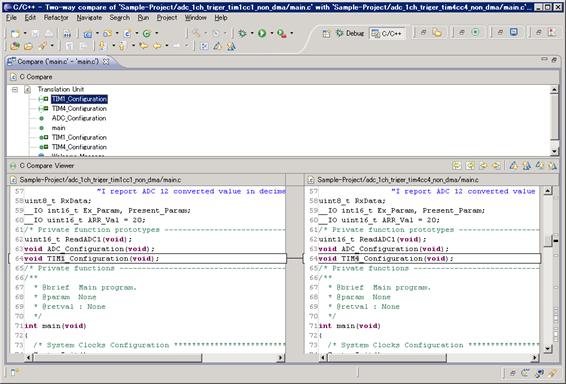
コード比較機能を使用する場合には、Compareビューを最大化させると見やすくなるので便利です。
Previous: 10.15. オンマウス |
Up: 10. Eclipseの便利な各種機能 |
Next: 10.17. インデクサの更新 |